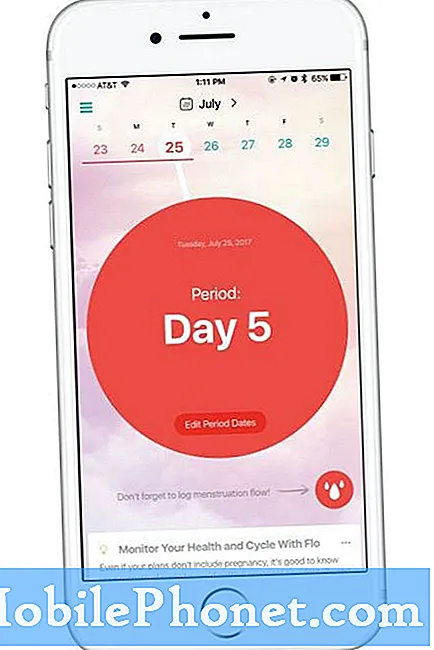Sadržaj
NordVPN je jedna od vrhunskih VPN usluga koja vam može pomoći da gledate američki Disney + kad ste iz inozemstva. Sa svojim brzim i pouzdanim poslužiteljima smještenim širom svijeta, uključujući značajan broj namjenskih američkih poslužitelja, to je najbolji izbor za one koji žele pristupiti sadržajima koji su dostupni samo u Sjedinjenim Državama. Ovaj vodič će vam pokazati detaljne upute o tome kako instalirati NordVPN na Android uređaj. Za demonstraciju koristimo Galaxy Note10 +. Ako imate drugačiji Android ili iOS, opći koraci i dalje bi trebali biti slični.
Ukratko: Naše omiljene VPN usluge
- ExpressVPNOur Najbolji izbor
- NordVPN
| Proizvod | Marka | Ime | Cijena |
|---|---|---|---|
 | ExpressVPN | ExpressVPN | Provjerite cijenu |
 | NordVPN | NordVPN | Provjerite cijenu |
* Ako kupujete putem veza na našoj web stranici, možemo zaraditi pridruženu proviziju. Za više detalja posjetite našu stranicu s pravilima o privatnosti.
Kako gledati američki Disney + iz inozemstva koristeći NordVPN | nabavite američki Disney Plus sadržaj
Gledanje Disneya + na Android uređaju jednostavno je. Jednostavno se morate prijaviti za VPN uslugu kao što je NordVPN i spremni ste. Pogledajte korake u nastavku kako iskoristiti NordVPN uslugu.
- Otvorite web preglednik na uređaju i pretplatite se na NordVPN.
- Nakon što stvorite svoj NordVPN račun, dodirnite Prijaviti se. Za to će vam trebati adresa e-pošte i lozinka.
- Nakon prijave dodirnite Preuzimanja kartica na vrhu.
- Dodirnite NAPRAVITE GOOGLE PLAY dugme.
- Dodirnite Instalirati gumb za preuzimanje NordVPN-a.
- Dodirnite Otvoren nakon završetka preuzimanja i instalacije.
- Budući da trenutno već imate svoj NordVPN račun, dodirnite PRIJAVITI SE unosom korisničkog imena i lozinke za e-poštu.
- Dodirnite Omogućite CyberSec ako postoji upit za to. Više o značajci CyberSec možete pročitati ovdje. Inače, jednostavno zanemarite ovaj korak.
- Sada se možete povezati s poslužiteljem pomoću Brzo povezivanje opcija.
- Koristeći složenu formulu koja uključuje razne parametre poslužitelja, Brzo povezivanje odabire najbolji poslužitelj za vas u tom trenutku. Odaberite američki poslužitelj.
- Ako dobijete okvir upozorenja za Zahtjev za povezivanje, jednostavno dodirnite u redu. Ovo je zadano Android upozorenje kako biste vas upoznali s postojećim zahtjevom za VPN vezu.
- Možete i dodirnuti Pribadače za zemlju da biste lako odabrali određeno mjesto poslužitelja na temelju zemalja. Ako planirate koristiti NordVPN za gledanje američkog Disneya + iz inozemstva, dodirnite pribadaču američke države, a zatim pritisnite Brzo povezivanje dugme.
- Možete i otvoriti popis dostupnih zemalja i posebnih poslužitelja povlačenjem prema gore od dna aplikacije. Da biste se povezali, jednostavno dodirnite Sjedinjene Države.
- Ispod Specijalizirani poslužitelji možete pronaći P2P, prikriveni, namjenski IP, dvostruki VPN i Luk preko VPN-a kategorije poslužitelja. Cjelovit popis kategorija dostupan je nakon prelaska prstom prema kartici Specijalni poslužitelji.
- Također možete dodirnuti ikonu zupčanika i dobiti detaljniji izbor gradova.
- Također je moguće sortirati poslužitelje prema alfanumeričkom redoslijedu ili udaljenosti. Također, klikom na srce pored poslužitelja možete ga dodati omiljenim poslužiteljima. Kliknite strelicu za povratak i vratite se na redoviti popis.
- Klikom na strelicu za povratak vratit ćete se natrag u prikaz karte. U gornjem lijevom kutu aplikacije možete dodirnuti ikonu zupčanika i pristupiti informacijama o računu i postavkama. Ovdje možete pronaći informacije o pretplati i drugim postavkama aplikacije, poput CyberSeca, preklopnika protokola, automatskog povezivanja ili prilagođenog DNS-a. The x u gornjem lijevom kutu vratit će vas na redoviti izbornik aplikacije.
- The Moji omiljeni izbornik na dnu aplikacije odvest će vas do izbornika omiljenih poslužitelja gdje im se može brzo pristupiti.
- Čestitamo! Postavili ste NordVPN i možete početi gledati američki Disney Plus.
Prijavite se za Disney +
Ne možete koristiti VPN da biste besplatno dobili uslugu Disney +. Aktivnu pretplatu na Disney + mora dopuniti NordVPN kako biste mogli gledati američki sadržaj iz inozemstva. Da biste se prijavili za Disney +, slijedite korake u nastavku:
- Otvorite web preglednik na telefonu.
- Ići Web stranica Disney +. Ova će veza raditi samo za korisnike sa sjedištem u SAD-u. Ako niste u SAD-u (ne koristite američku IP adresu), umjesto stranice za prijavu vidjet ćete stranicu za pregled Disney +. Svakako omogućite svoj NordVPN na svom mobitelu, a zatim odaberite mjesto američkog poslužitelja.
- Kliknite gumb koji kaže POČNITE BESPLATNO PROBAVANJE. To će vam omogućiti 7-dnevni besplatni pristup Disneyu +. Nakon besplatnog probnog razdoblja, vaša će se kartica naplaćivati 6,99 USD svakog mjeseca.
- Unesite svoj Mogućnost plaćanja pojedinosti.
- Kliknite na Pristanite i pretplatite se.
- Čestitamo! Sada možete početi uživati u stotinama američkih Disney + sadržaja koristeći NordVPN.
U slučaju da još niste instalirali aplikaciju Disney +, posjetite njezinu stranicu Trgovine Google Play slijedeći ovu vezu.
Kako instalirati NordVPN izvan Trgovine Play
Postoji nekoliko razloga zašto ne možete upotrebljavati Google Play trgovinu. Ako čak i nakon rješavanja problema ne možete pristupiti Trgovini Play, slijedite korake u nastavku kako biste NordVPN dodali na Android. Da biste omogućili preuzimanje i instalaciju NordVPN-a putem preuzimanja APK-a, morate biti sigurni da je vaš Android uređaj omogućio Instalirajte nepoznate aplikacije značajka. Imajte na umu da loše APK datoteke mogu ozbiljno naštetiti ili ugroziti vaš uređaj ili podatke. APK za NordVPN nabavite samo na poveznici koju pružamo.
- Na Androidu otvorite Postavke app.
- Dodirnite Biometrija i sigurnost.
- Dodirnite Instalirajte nepoznate aplikacije.
- Odaberite aplikaciju preglednika pomoću koje ćete pristupiti APK datoteci.
- Prebaci Dopusti iz ovog izvora do na.
Nakon što pripremite Android za preuzimanje APK-a, učinite sljedeće:
- Otvorite svoj web preglednik.
- Kopirajte ovu vezu na adresnu traku preglednika.
- Ako dobijete upozorenje o vrsti datoteke koja može štetiti vašem uređaju, taknite u redu.
- Pričekajte da preuzimanje završi.
- Otvoren preuzeta datoteka.
- Dodirnite Instalirati.
- Pričekajte da instalacija završi.
- Dodirnite Otvoren.
- Budući da trenutno već imate svoj NordVPN račun, dodirnite PRIJAVITI SE unosom korisničkog imena i lozinke za e-poštu.
- Dodirnite Omogućite CyberSec ako postoji upit za to. Više o značajci CyberSec možete pročitati ovdje. Inače, jednostavno zanemarite ovaj korak.
- Sada se možete povezati s poslužiteljem pomoću Brzo povezivanje opcija.
- Koristeći složenu formulu koja uključuje razne parametre poslužitelja, Brzo povezivanje odabire najbolji poslužitelj za vas u tom trenutku. Odaberite američki poslužitelj.
- Ako dobijete okvir upozorenja za Zahtjev za povezivanje, jednostavno dodirnite u redu. Ovo je zadano Android upozorenje kako biste vas upoznali s postojećim zahtjevom za VPN vezu.
- Možete i dodirnuti Pribadače za zemlju da biste lako odabrali određeno mjesto poslužitelja na temelju zemalja. Ako planirate koristiti NordVPN za gledanje američkog Disneya + iz inozemstva, dodirnite pribadaču američke države, a zatim pritisnite Brzo povezivanje dugme.
- Možete i otvoriti popis dostupnih zemalja i posebnih poslužitelja povlačenjem prema gore od dna aplikacije. Da biste se povezali, jednostavno dodirnite Sjedinjene Države.
- Ispod Specijalizirani poslužitelji možete pronaći P2P, prikriveni, namjenski IP, dvostruki VPN i Luk preko VPN-a kategorije poslužitelja. Cjelovit popis kategorija dostupan je nakon prelaska prstom prema kartici Specijalni poslužitelji.
- Također možete dodirnuti ikonu zupčanika i dobiti detaljniji izbor gradova.
- Također je moguće sortirati poslužitelje prema alfanumeričkom redoslijedu ili udaljenosti. Također, klikom na srce pored poslužitelja možete ga dodati omiljenim poslužiteljima. Kliknite strelicu za povratak i vratite se na redoviti popis.
- Klikom na strelicu za povratak vratit ćete se natrag u prikaz karte. U gornjem lijevom kutu aplikacije možete dodirnuti ikonu zupčanika i pristupiti informacijama o računu i postavkama. Ovdje možete pronaći informacije o pretplati i drugim postavkama aplikacije, poput CyberSeca, preklopnika protokola, automatskog povezivanja ili prilagođenog DNS-a. The x u gornjem lijevom kutu vratit će vas na redoviti izbornik aplikacije.
- The Moji omiljeni izbornik na dnu aplikacije odvest će vas do izbornika omiljenih poslužitelja gdje im se može brzo pristupiti.
- Čestitamo! Postavili ste NordVPN i možete početi gledati američki Disney Plus.
| Proizvod | Marka | Ime | Cijena |
|---|---|---|---|
 | ExpressVPN | ExpressVPN | Provjerite cijenu |
 | NordVPN | NordVPN | Provjerite cijenu |
* Ako kupujete putem veza na našoj web stranici, možemo zaraditi pridruženu proviziju. Za više detalja posjetite našu stranicu s pravilima o privatnosti.
Prodajnu proviziju dobit ćemo ako artikle kupujete pomoću naših poveznica. Saznajte više.